Копирането на файлове в Windows обикновено е толкова лесно, колкото aбързо плъзгане и пускане. Но когато става въпрос за допълнителна гъвкавост на потребителите, историята почти свършва до тук. Например, Windows не позволява на потребителите да копират пътя на елемента до клипборда, нито можете бързо да копирате името на файла, без първо да подчертаете неговото име. Това е където Копие на пътя идва на помощ. Това е мъничко приложение с отворен код, което ви позволява да копирате пътя на файла до клипборда, което ви позволява бързо да го поставите без никакви излишни. Приложението работи изцяло от контекстното меню.
Програмата също се инсталира доста лесно ине носи със себе си ленти с инструменти или нежелано рекламно покритие. След бързата инсталация се интегрира в контекстното меню с десния бутон. Най-основното, Path Copy Copy ви позволява да копирате името на елемент и / или неговия път до клипборда, но това, което наистина го прави удобен, е, че можете да изпълните шепа команди за копиране. Програмата ви позволява да изпълнявате следните команди за копиране от подменюто на файл:
- Копирайте кратко име
- Копиране на дълго име
- Копиране на кратък път
- Копиране на дълъг път
- Копирайте кратък път на родителската папка
- Копирайте дълъг път на родителската папка
- Копирайте кратък път на UNC
- Копирайте дълъг път на UNC
- Копирайте кратък път на родителската папка UNC
- Копирайте дълъг път на родителската папка UNC
- Копиране на интернет път
- Копирайте пътя на Unix
- Копирайте пътя на Cygwin
И това е по същество. Когато изберете команда за копиране, съответното съдържание се копира в клипборда и можете веднага да го поставите във всеки документ или текстов файл.

Ако имате нужда от малко повече контрол, тогава Path CopyКопирането предоставя няколко допълнителни опции. Като кликнете върху „Настройки“ от контекстното меню, можете да персонализирате няколко допълнителни настройки според вашите предпочитания.
Например, в раздела Команди можете да посочитекои команди за копиране трябва да се показват в контекстното меню и подменюто или и двете, като просто превключите отметка. Програмистът цитира, че инструментът има модулна архитектура, което означава, че всеки елемент от подменюто всъщност е a Plug-in, Следователно, можете лесно да активирате и деактивирате всяка команда в движение. Потребителите на захранване също могат да добавят и използват персонализирани команди за копиране, след като посочат съответните параметри в раздела Персонални команди.
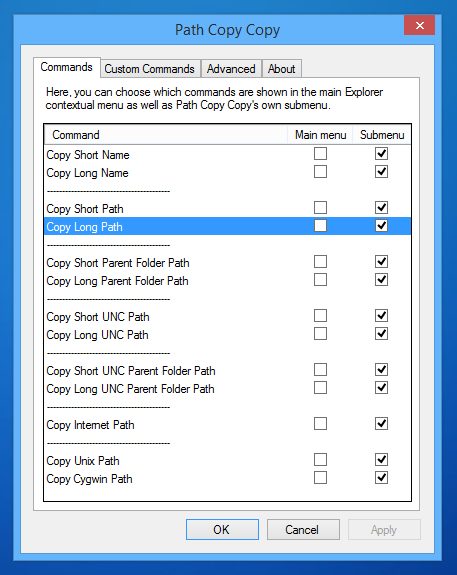
Накратко, ако имате нужда от инструмент, който ви позволява да копирате различни типове файлови пътеки в клипборда, тогава Path Copy Copy си струва да отидете. Работи в Windows XP, Windows Vista, Windows 7 и Windows 8.
Изтеглете Path Copy Copy













Коментари